随着科技的飞速发展,显卡作为计算机图形处理能力的重要组成部分,一直是硬件爱好者关注的焦点。近期,RX8700显卡的问世再次引发热议。这款显卡的性能究竟...
2025-08-06 9 显卡
在当今电脑硬件性能日益提升的时代,显卡作为计算机中至关重要的一部分,直接关系到用户的游戏体验和图形处理能力。为了确保显卡处于最佳工作状态,使用显卡核心检测工具进行检查成为了一个必要步骤。接下来,本文将详细介绍显卡核心检测工具的使用方法和检测步骤。
显卡核心检测工具是用于评估显卡性能、检测硬件状态的专业软件。它可以帮助用户了解显卡的运行情况,包括温度、频率、使用率等关键指标。通过这些信息,用户可以及时发现显卡存在的问题并采取相应措施。
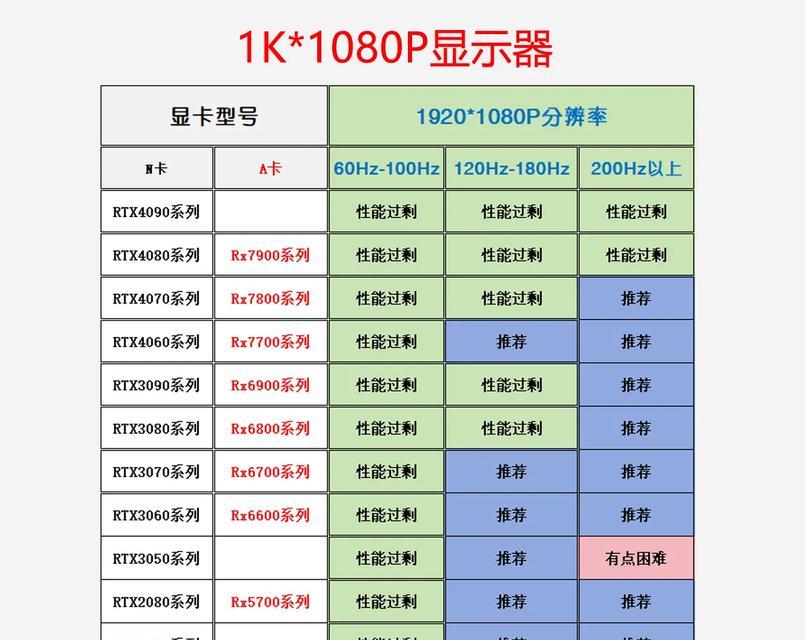
市场上存在多种显卡检测工具,如MSIAfterburner、GPU-Z、HWMonitor等。选择时需注意工具的功能、兼容性、易用性以及用户评价。
1.MSIAfterburner
功能丰富:提供实时监控、超频、电压调节等功能。
兼容性广:支持大多数NVIDIA和AMD显卡。
易用性高:界面友好,易于上手。
2.GPU-Z
信息详尽:显示显卡详细规格,包括核心频率、显存、温度等。
轻量级:占用系统资源少,适合日常监控。
3.HWMonitor
综合系统监控:不仅可以检测显卡,还能监控CPU、硬盘等多个组件的状态。
在选择工具时,务必考虑到个人需求以及所使用的显卡型号,选择最合适的检测软件。

步骤一:下载与安装
访问工具官方网站或信任的软件下载站点。
下载对应显卡和操作系统的检测工具版本。
双击安装包,遵循安装向导完成安装。
步骤二:初始化设置
打开检测工具。
根据需要进行基本设置,如更新频率、监控指标等。
确认软件已正确识别显卡硬件信息。
步骤三:运行检测
启动检测工具,可选择立即检测或运行至特定任务时自动检测。
观察显卡温度、频率、风扇转速等核心数据。
运行一些显卡负载较高的程序,如3D游戏或视频渲染,以获得更全面的检测结果。
步骤四:分析与解读
分析检测结果,确认各项指标是否在正常范围之内。
对于超出正常范围的指标,需进行进一步的检查或咨询专业人士。
如有必要,根据检测结果调整显卡设置,优化性能或降低温度。

1.检测工具无法识别显卡
确认显卡驱动是否为最新版本。
检查硬件连接是否牢固,显卡是否正确安装在主板上。
尝试重新安装检测工具。
2.检测数据异常
清理显卡散热器积尘,检查风扇是否正常工作。
确认机箱内部通风是否良好。
在必要时,咨询显卡制造商的客服支持。
定期进行显卡检测,尤其在进行高强度图形处理任务之前。
使用支持超频的检测工具,监控超频后的显卡表现。
利用检测工具的记录功能,对比历史数据,观察显卡状态的变化趋势。
显卡核心检测工具是保障显卡性能和稳定的强大助手。通过本文的介绍,相信您已经掌握了如何正确使用显卡核心检测工具,及时发现并解决显卡潜在问题,从而保障您的电脑性能和使用体验。
标签: 显卡
版权声明:本文内容由互联网用户自发贡献,该文观点仅代表作者本人。本站仅提供信息存储空间服务,不拥有所有权,不承担相关法律责任。如发现本站有涉嫌抄袭侵权/违法违规的内容, 请发送邮件至 3561739510@qq.com 举报,一经查实,本站将立刻删除。
相关文章

随着科技的飞速发展,显卡作为计算机图形处理能力的重要组成部分,一直是硬件爱好者关注的焦点。近期,RX8700显卡的问世再次引发热议。这款显卡的性能究竟...
2025-08-06 9 显卡

在当今的电脑硬件市场中,技嘉(GIGABYTE)作为知名的电脑硬件制造商,其显卡产品广受用户欢迎。技嘉显卡的一大亮点便是支持神光同步(RGBFusio...
2025-08-05 7 显卡
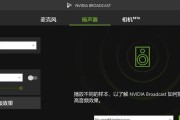
在高清直播和视频制作中,显卡编码档位是影响输出质量与性能的关键因素之一。正确理解并设置显卡编码档位能够有效提升直播的画质,同时保持较低的系统资源消耗。...
2025-08-04 15 显卡

开篇核心突出在显卡市场中,NVIDIAGeForceGTX750是众多玩家和专业用户非常关心的显卡之一。这款显卡作为NVIDIA显卡700系列的一...
2025-07-31 11 显卡

显卡作为电脑的核心组件之一,其供电问题常常困扰着许多电脑爱好者。如果您的显卡出现供电不足的情况,可能会导致系统不稳定甚至损坏硬件。本文将针对显卡供电不...
2025-07-29 10 显卡

随着个人计算机性能的不断提升,很多用户发现内置的核心显卡已经能够满足日常办公和娱乐的需求。特别是对于使用技嘉主板的用户来说,正确配置核心显卡输出对于优...
2025-07-13 11 显卡